## 課程目標 學習基本的 for 迴圈用法 ## 課程內容 之前的課程中,我們學過陣列&索引的基本用法 實務上,使用陣列時,通常會需要寫一些 for 迴圈搭配使用 for 的寫法有很多種,我們先學 for of 的寫法就好 ``` var fruits = ["Apple", "Banana", "Orange"]; var text = ""; for (var x of fruits) { text = text + x; } alert(text); ``` 像這樣,就能依序存取到陣列內的每個內容 for 迴圈後面是大括號 `{}` 把任務包起來 就跟 if 一樣,裡面當然也可以放多行程式碼 ``` var fruits = ["Apple", "Banana", "Orange"]; var num = 1; var text = ""; for (var x of fruits) { alert(num.toString() + ') ' + x ); text = text + x; num = num + 1; } alert(text); ``` 在上面的範例,也同時示範了,如果想要同時知道「當前內容在陣列內的順序」 只要宣告一個整數的變數,每次迴圈內都幫它 +1 即可 到 jsfiddle 試試看,就會清楚實際效果囉! ## 課後作業 接續前一課的作業,現在待辦清單基本功能有了 你希望可以把清單內容自動轉變為純文字,方便貼到 LINE 群組之類的地方,分享給別人看 這次要來實作「匯出為純文字」的功能 --- 請在清單的下方,新增一個「匯出為純文字」的按鈕 假設清單內目前有三個事項「洗衣服」、「買文具」、「去健身房」 按下匯出按鈕之後,就用 alert 跳出訊息「今日待辦:1. 洗衣服 2. 買文具 3. 去健身房」 alert 的內容,滑鼠移上去,應該是可以選取&複製的(如果您的瀏覽器不支援,也沒關係,反正就是 alert 出來就對了) 請稍微替這個匯出按鈕加一點 css 屬性,弄得漂亮一點,看起來才專業 做出這個功能,你就完成這次的課程目標了!
## 課程目標 能動態加上 onclick 事件屬性 能選取到父元素、子元素 能夠在 DOM 樹進行「移除」 能存取到 onclick 事件發生的元素 ## 課程內容 現在已經會在 DOM 樹增加元素、加入文字了 記得之前寫過的「事件」嗎? ``` <button onclick="myFunction()">Click me</button> ``` ``` function myFunction() { alert('你點擊了按鈕!'); } ``` 這當然也能用 JavaScript 動態加上去 ``` <button id="my-btn">Click me</button> ``` ``` function myFunction() { alert('你點擊了按鈕!'); } var btn = document.getElementById('my-btn'); btn.onclick = myFunction; ``` 在 JavaScript 裡面,像這樣定義的「函式」,它的「名稱」其實也會是一個「變數」 所以可以直接指派給 `.onclick` 屬性 覺得有點怪,沒關係,先知道可以這樣設定「事件屬性」就好 這種「把函式設定到事件屬性」的行為,我們叫「綁定」 因為在事件發生的時候,要固定執行任務,就像是綁定任務給你,固定由你來負責的感覺 --- 接著多談一下元素的父子關係 ``` <div id="app"> 這是簡介 <h1>這是標題</h1> <p id="para">這是段落文字</p> </div> ``` ``` var app = document.getElementById('app'); alert(app.children[0].textContent) alert(app.children[1].textContent) ``` 到 jsfiddle 執行看看,有看懂了嗎? 元素的 `.children` 屬性可以存取到子元素,以陣列的形式出現 別忘記陣列的索引是從 0 開始喔 接著試試這樣 ``` var para = document.getElementById('para'); alert(para.parentElement.textContent) ``` 元素的 `.parentElement` 屬性可以存取到父元素 這邊把父元素的整個內容跳出來看,像這樣跳一堆字,實務上沒什麼用 重點是,可以存取到父元素、子元素,就可以在整個 DOM 上上下下跑來跑去,用上一課教的 `.append()` 來到處新增元素啦! --- 接著,來學學如何刪除元素吧 繼續上面的範例,請在 jsfiddle 試試這段 ``` var para = document.getElementById('para'); para.remove(); ``` 然後試試這樣 ``` var app = document.getElementById('app'); app.remove(); ``` 很簡單、直觀吧! --- 最後,來學習怎麼抓到事件發生當下的元素 記得之前有學過一個 `document` 物件嗎? 這是一個 JavaScript 在瀏覽器中內建的「物件」,這個物件代表網頁「當下的狀態」,有很多資料、函數可以呼叫使用 現在來學另一個 `event` 物件,這個物件代表網頁「當下正在發生的事件」,也有很多資料、函數可以呼叫使用 ``` <button onclick="hello()">蘋果</button> <button onclick="hello()">香蕉</button> <button onclick="hello()">西瓜</button> ``` ``` function hello() { alert(event.target.textContent) } ``` 綁定函式到事件屬性之後,可以利用 `event.target` 來找到當前發生事件的元素 找到元素之後,就可以自由的存取元素屬性、或者對元素做任何你想做的事情囉! ## 課後作業 接續前一課的作業,這次要來實作「刪除事項」的功能 --- 請在事項的旁邊,加上刪除按鈕,請使用這樣的結構 ``` <ul> <li> <span>倒垃圾</span> <button>刪除</button> </li> <li> <span>繳電話費</span> <button>刪除</button> </li> <li> <span>採買本週食材</span> <button>刪除</button> </li> </ul> ``` 點擊「刪除」按鈕,會將事項刪除不見 如此一來,你的清單小程式,就可以新增事項、也可以刪除事項囉 請稍微替這個「刪除」按鈕加一點 css 屬性,弄得漂亮一點,看起來才專業 做出這個功能,你就完成這次的課程目標了!
本課程為 JavaScript 基礎課程的第二部份 第一部份的專案練習,已經學習到程式設計的基本觀念 第二部份,將藉由另一個專案,接著學習更多程式設計觀念 在開始之前,您需要先具備基本的 HTML、CSS、JavaScript 知識。 還不會的朋友,請先完成: - [自學網頁の嬰兒教材:HTML與CSS](https://codelove.tw/@howtomakeaturn/course/Ja6JaO) - [自學網頁の嬰兒教材:JavaScript(一)—— 幫衣服工廠做個好用表單](https://codelove.tw/@howtomakeaturn/course/l3j5xk) 準備好的話,讓我們馬上開始吧!
簡單複習一下,在這份教材中,我們學會了 - 宣告變數 - 宣告函式 - 操作 onclick 事件 - 字串操作、數字操作 - 能從網頁元素取得資料 - 能更新網頁元素的內容 - if/else 條件流程控制 - 認識資料型態的差異與轉換 在任何學校、補習班,學習程式設計,不論程式語言,不論領域,有很多通用的基本觀念要學 本課程的內容,已讓你學會了其中的一大部份 我鼓勵你針對其中有興趣的部份,搜尋關鍵字,自行研究一下,有更多好用、有趣的東西可以學 --- 在程式設計中,一樣的任務,有多種寫法可以完成 在網頁開發中,更是如此。上網研究時,你會發現,在 JavaScript 中有很多函式、屬性,看起來根本目的重複了 為何會有這麼多種寫法?哪種是對的? 有人會說A才是正確做法;有人會說B才是正確做法 我個人建議是:通通都可以!隨便寫,你高興就好,能完成任務就好 各種做法的優劣之處,更有經驗之後,才能分得出差別 很多時候,根本就只是主觀偏好而已,沒有優劣之分 更多時候,都只是出於歷史因素: 「當年為了XXX的苦衷,設計成這樣。後來大環境改變,有了新的設計。但是要兼具新舊相容性,於是並存,導致各種用法看起來有點亂」 所以,你就隨便寫吧!能搞定、東西能跑,就對了! --- 消化、研究完本課程之後,關於 JavaScript 更多必學的基本觀念 請接著前往「自學網頁の嬰兒教材:JavaScript(二)」開始學習吧! https://codelove.tw/@howtomakeaturn/course/vx8gqZ
大家好,JavaScript 是業界最常用的程式語言之一 但是對新手來說,常常覺得很難學,原因有兩個: 第一,這語言不斷在變化,很多新語法、新功能,不斷出現,導致學習的時候眼花撩亂 第二,傳統的程式設計教法,從變數、迴圈、邏輯,一個一個開始教。我發現對很多人來說,這種學習法有點無聊,也無法培養興趣&信心 所以我決定換個方法教教看,設計了一套課程,不斷實作一些「實務上常見的功能」。什麼都不教,直接要求大家開始寫「小專案」 也就是從第一課就開始做小專案、每一課都做小專案,然後在過程中,順便吸收會用到的、必備的、相關程式設計觀念 如果您是對程式設計零基礎、想找一份有趣的教材試試,歡迎閱讀這份教材! 在開始之前,您需要先具備基本的 HTML、CSS 知識。 還不會的朋友,請先完成: - [自學網頁の嬰兒教材:HTML與CSS](https://codelove.tw/@howtomakeaturn/course/Ja6JaO) 準備好的話,讓我們馬上開始吧!
使用這些 github repo 成為更好的前端開發人員。 原文出處:https://dev.to/hy_piyush/7-github-repositories-that-every-front-end-developer-must-know-300l ## Clean Code JavaScript 一些能幫助您程式碼更簡潔的開發觀念。 GitHub 連結:https://github.com/ryanmcdermott/clean-code-javascript ## JavaScript Algorithms and Data Structure 用 JavaScript 實作的演算法和資料結構,有解釋和進一步閱讀的連結 包含許多流行演算法和資料結構的 JavaScript 範例。 每個演算法和資料結構都有自己單獨的 README,帶有相關的解釋和進一步閱讀的連結。 GitHub 連結:https://github.com/trekhleb/javascript-algorithms ## You Don’t Know JavaScript 這是一個關於 JavaScript 的系列叢書。這是一系列深入探討 JavaScript 語言核心機制的書籍。 GitHub 連結:https://github.com/getify/You-Dont-Know-JS ## NodeJS Best Practice 這個存儲庫是對 Node.js 最佳實踐的總結和管理。這將幫助許多開發人員獲得有關 NodeJS 後端開發的進階知識。 GitHub 連結:https://github.com/goldbergyoni/nodebestpractices ## Frontend Checklist 適用於現代網站和專業開發人員的完美前端清單。它基於前端開發人員多年的經驗,並加入了一些其他開源清單。 GitHub 連結:https://github.com/thedaviddias/Front-End-Checklist ## Free For Dev 對 DevOps 和基礎設施開發,具有免費方案的 SaaS、PaaS 和 IaaS 產品列表。 不過,此列表的內容只對基礎架構開發人員(系統管理員、DevOps 從業者等)有用。 GitHub 連結:https://github.com/jixserver/free-for-dev ## DSA in JavaScript 解釋和實作的資料結構和演算法。 GitHub 連結:https://github.com/amejiarosario/dsa.js-data-structures-algorithms-javascript
想要在 2023 年的 **Web 開發** 旅程中一帆風順嗎?參考看看這些免費工具吧! 原文出處:https://dev.to/ruppysuppy/7-free-tools-for-the-modern-web-developers-of-2023-4lhh ## 1. [Omatsuri](https://omatsuri.app/) 一個**開源 Web 應用程式**,有 **12 個令人難以置信的前端工具**,供日常開發使用。包含的工具有: 1. 三角形生成器 2. 顏色陰影生成器 3. 梯度產生器 4. 分頁器 5. SVG壓縮器 6. SVG → JSX 轉換器 7. base64編碼 8. 假資料生成器 9. 符號收錄 10. 假文字生成器 11. CSS 游標 12. 鍵盤事件程式碼 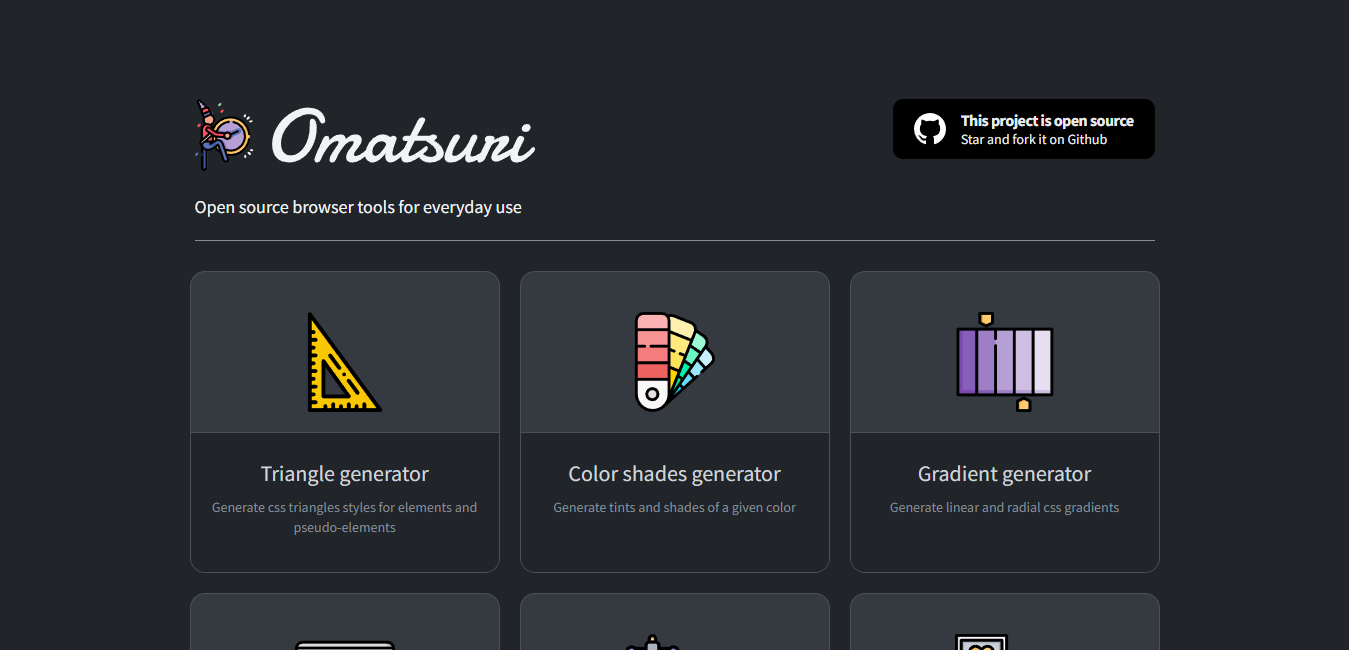 ## 2. [Coolers](https://coolors.co/) **Coolers** 是為您的網站生成 **調色板** 的最佳工具。 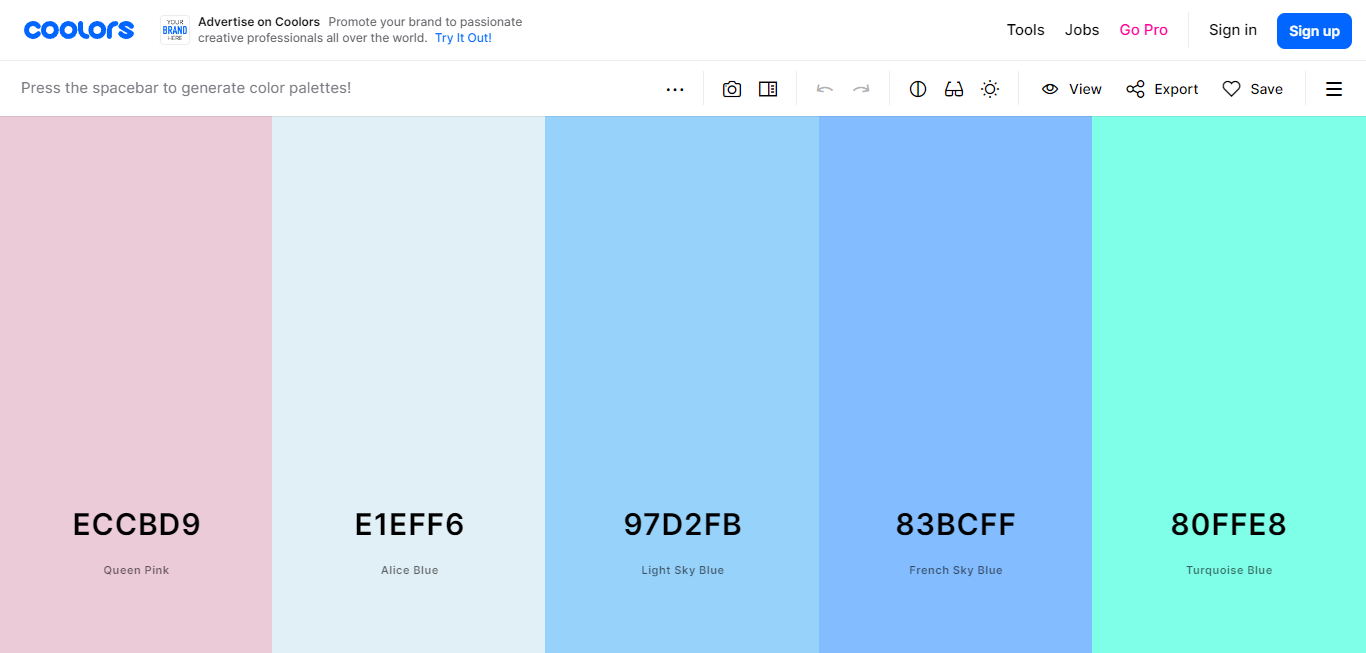 ## 3. [Keyframes](https://keyframes.app/) 就跟名字一樣,它是: > 基於瀏覽器的、適合手機的、可以讓 **CSS** 變得不那麼糟糕的工具。 它有幾個工具,例如**動畫**、**陰影**和**顏色生成器**。 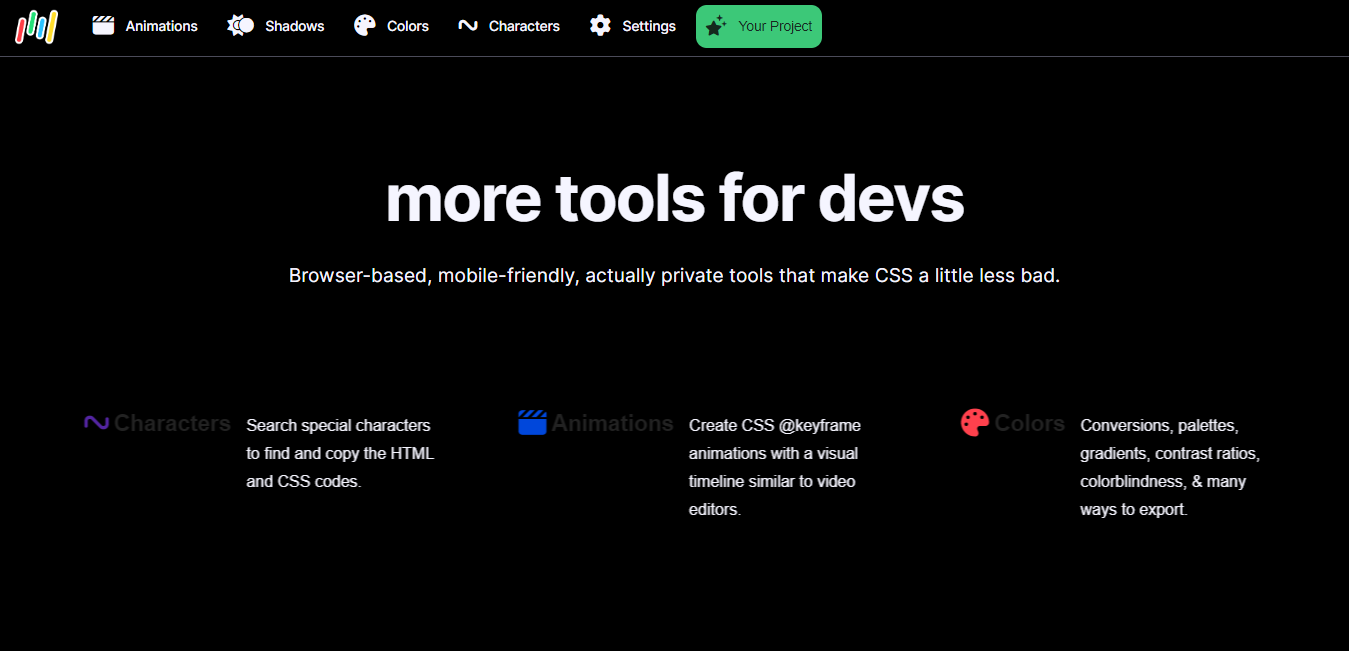 ## 4. [Roadmap.sh](https://roadmap.sh/) **Roadmap**是一系列職涯路線圖,涵蓋了**前端**、**後端**、**區塊鏈**、**網路安全**等多個路徑。 他們也有**相關資源的連結**可供學習! 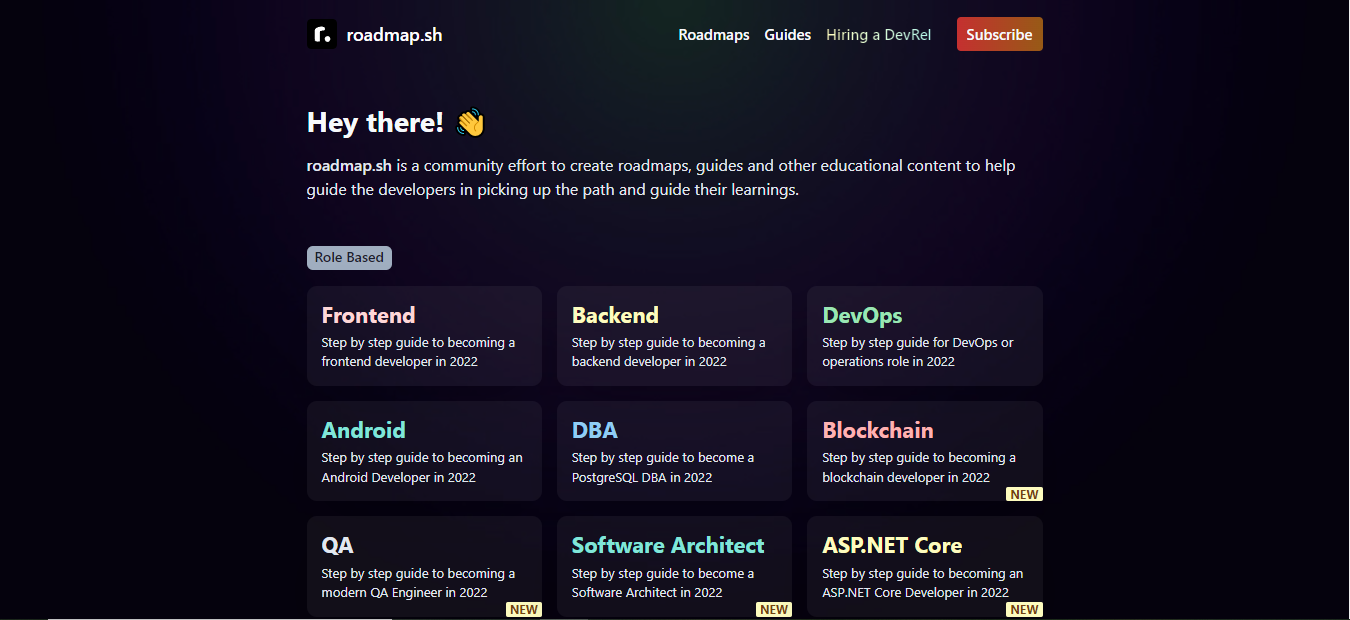 ## 5. [FreeCodeCamp](https://www.freecodecamp.org/) **FreeCodeCamp** 是一個**非營利組織**,由**互動式學習網路平台**、**線上社群論壇**、**聊天室**、**線上出版物**、 **本地組織**組成,旨在讓任何人都可以學習 Web 開發。 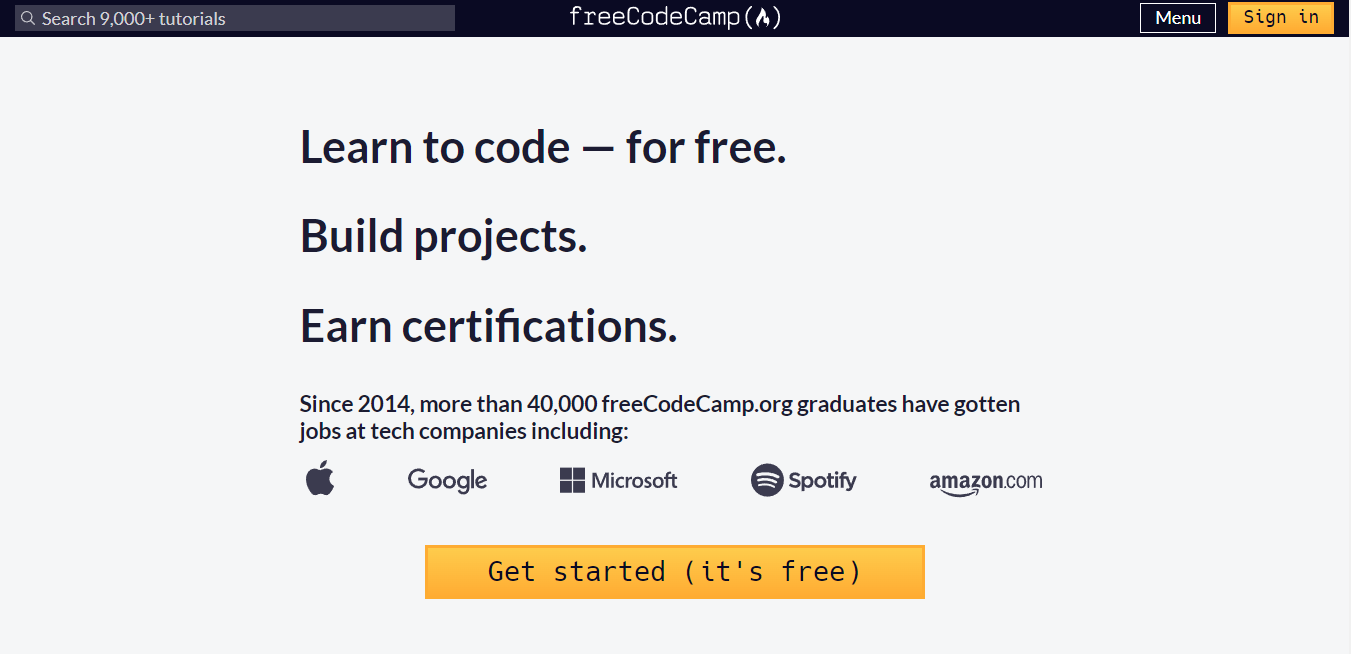 ## 6. [Postman](https://www.postman.com/) **Postman** 是一個用於建置和使用 **API** 的 **API 平台**。它是**後端工程師**工具庫中的必備工具,對**前端開發人員**也非常有用 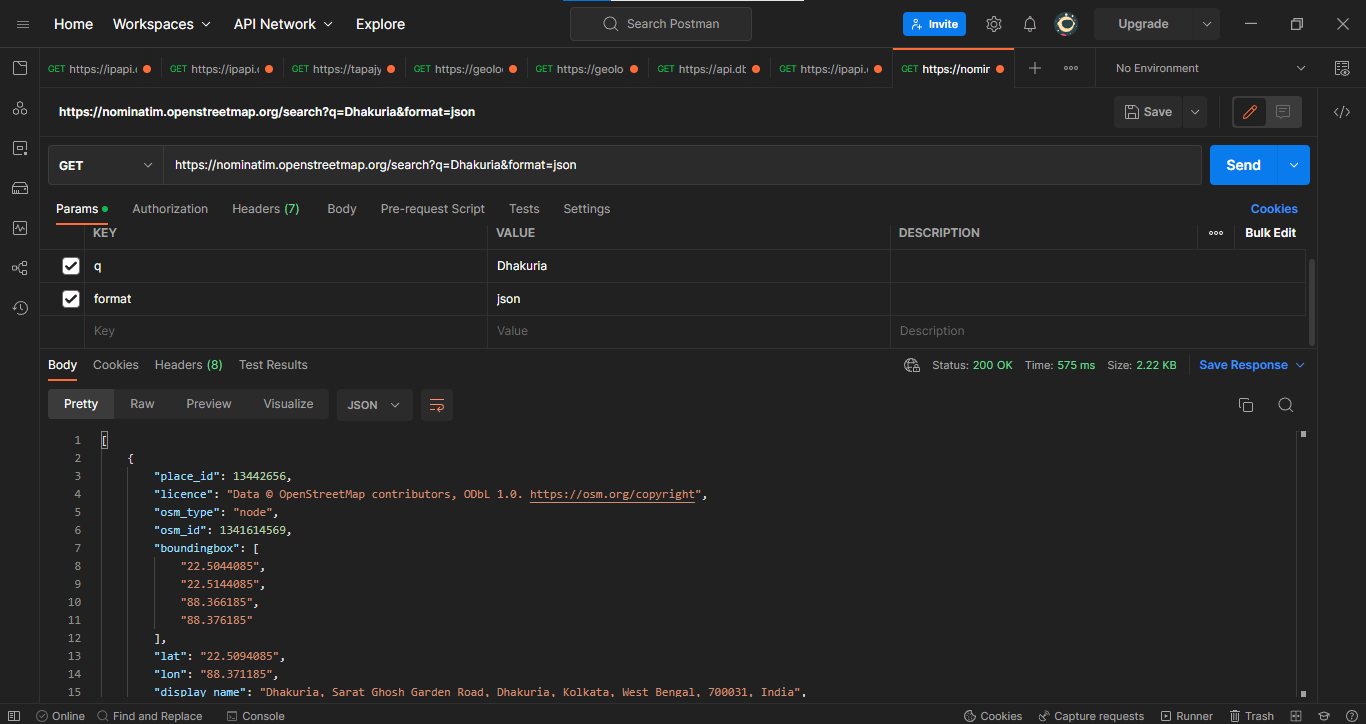 ## 7. [CSS Layout](https://csslayout.io/) 它是**數百個元件**的集合,您可以將其複製貼上到您的專案中,並根據您的需要進行客製化! 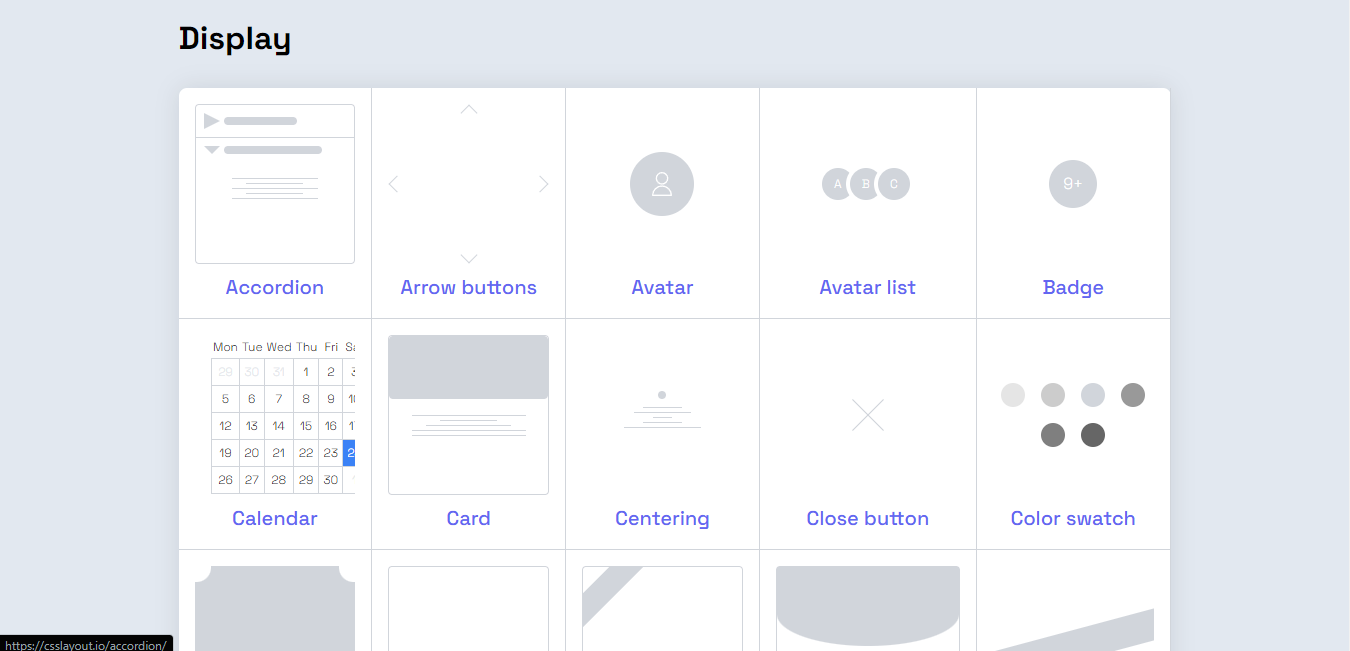 --- **以上供您參考!**
身邊很多朋友工作幾年之後,從非本科轉職寫程式 主要方法大概三種:報名實體課程、報名線上課程、買線上課程自學 ## 報名實體課程 資策會、程式補習班,都屬於此類 需要本人實際到教室,由老師上課 這種課程通常需要耗時數個月,費用會在新台幣十萬上下 好處是有同學一起、有同儕壓力、有問題可以當面問老師、厲害的老師可以現場掌握全班學習狀況 壞處是每個人學習速度不同,有人跟不上、有人覺得教太慢 這種學習法,需要碰運氣,如果遇到優秀的老師,學習氛圍、效果,都會非常好 但是,就我觀察課表,以「全端工程」為主打的課程,進度通常非常倉促,能真正消化的學生非常少數 多數人只是糊裡糊塗把功課、專案做完,畢業後其實還是很沒信心、一頭霧水 (只專注在特定領域開發的課程,狀況比較好一點) 主因是基礎知識還不夠熟,就開始大量學習工具用法 我建議這種狀況,不要對自己起太多懷疑,保持耐心,養成做紀錄的習慣 覺得一知半解的地方就把問題記錄一下,每天都整理出一些問題 整理出一張問題清單,找時間請教別人、或是上網慢慢研究 多數回答,聽完之後應該還是聽不懂,沒關係,先放著 有搞懂的問題就劃掉,一段時間之後,會更清楚程式設計整體觀念,也會更有信心 重點是要知道自己具體是哪些細節不了解、一知半解,才有補充&複習&研究的方向 ## 報名線上課程 坊間許多業者提供這類服務,會有大量教學影片,個人自己找時間看完即可 並且會幫大家分組、需要一起做專案、會有助教指導 好處是每個人可以自行抓節奏,並且費用便宜許多,通常不到實體課程四分之一 如果是組合式的課程商品,就更好了,可以先購買一些基礎課程,滿意才買更多 壞處是需要紀律,督促自己去學習,需要積極、主動一點 通常我是推薦朋友,去買這種課程,因為財務、時間風險,比實體課程小很多 真的找不到相關業者提供課程、有找到政府補助、有找到特別優秀的實體課程名師,才去找實體課程 ## 買線上課程自學 不分學期、沒有分組專案、沒有助教 基本上就是找一些影片自己來看 這種課程國外比較多,需要英文能力好 好處是費用非常便宜,通常幾百元~幾千元就有很不錯的內容 甚至有 freeCodeCamp 這種完全免費的課程 壞處是需要英文能力,並且很多只是小課程,不是完整的一套多課程規劃,會不確定自己的進度到哪了 如果有親戚朋友是業界軟體工程師,比較好,因為可以跟他請教、確認自身進度、以及確認自己求職條件如何 ## 結論 半路出家不容易,我鼓勵大家把學習想成是一個「逐漸清晰」的過程 看過電腦讀取大張高清圖片的樣子嗎?先是模模糊糊的馬賽克,接著一塊一塊慢慢變清晰,最後才是變成完整的美麗圖片 學習會有點類似這樣,一開始到處模模糊糊的沒關係,保持耐心,逐步提高各處的解析度即可 只要先有一整張模糊的圖片即可。不需要執著在圖片一個角落,覺得這塊不清楚,就不能往下走 更千萬不要因為圖片模糊,就覺得「我果然不適合寫程式,放棄好了」,這絕對是搞錯重點 以上,簡單建議分享,希望對你有幫助! --- 您在坊間補習班的學習經驗如何呢?歡迎在留言處跟大家分享您的個人學習經驗!
# 第2課 課程目標 能夠使用 Bootstrap 網格系統來打造適應各種螢幕大小的排版。 # 第2課 課程內容 這一課要學習使用 Bootstrap 的網格系統。 請參考這幾份教學: - https://www.w3schools.com/css/css_rwd_intro.asp - https://www.w3schools.com/css/css_rwd_viewport.asp - https://www.w3schools.com/bootstrap5/bootstrap_grid_system.php - https://www.w3schools.com/bootstrap5/bootstrap_grid_stacked_to_horizontal.php - https://www.w3schools.com/bootstrap5/bootstrap_grid_xsmall.php - https://www.w3schools.com/bootstrap5/bootstrap_grid_small.php - https://www.w3schools.com/bootstrap5/bootstrap_grid_medium.php - https://www.w3schools.com/bootstrap5/bootstrap_grid_large.php - https://www.w3schools.com/bootstrap5/bootstrap_grid_xlarge.php - https://www.w3schools.com/bootstrap5/bootstrap_grid_examples.php 以及官方文件: https://getbootstrap.com/docs/5.3/layout/grid/ 內容不用全讀,只要讀到你覺得能夠做出作業即可。 # 第2課 作業 請打開美國時代雜誌網站首頁 http://time.com 接著打開 Glitch,用 Glitch 來寫這次的作業。 https://glitch.com/ 你應該會在時代雜誌首頁看到這樣的畫面  這次作業要做藍色線條圈起來的部份。 請利用 Bootstrap 的網格系統,把藍色這部份做出來。 有以下2個條件需要滿足,才算是做完作業: - 在電腦上是 1-2-1 比例的多欄式佈局 - 在手機上是上下堆疊的佈局 除此之外,只要有放入文字就可以了,圖片可以省略。 做完之後,你應該會發現,你做的網頁在手機或電腦螢幕上看都 OK,畫面不會破掉、跑版。 完成這些,你就完成這次的課程目標了!
# 第7課 課程目標 學會使用 bootstrap 視窗元件。學會在毫無指引的情況下,自己想辦法解決問題。 # 第7課 課程內容 終於來到最後一課囉。相信你有發現,目前為止其實只用到了 bootstrap 全部功能的一小部份。 其實 bootstrap 還有很多元件與功能,這一課要請大家試著自己去探索、自行學習。 請大家試著使用視窗元件。 比較特別的是,這一課沒有任何指引,請試著使用 google 自己找資源學習。 關鍵字:bootstrap modal # 第7課 作業 請打開你的 facebook,在你要撰寫貼文的時候,你會看到一個視窗跳出來。 這一課作業要實作這個視窗。 請實作一個「撰寫貼文」按鈕,點擊之後顯示這個撰寫貼文視窗。 注意:Facebook 這個撰寫貼文視窗的內容有很多功能,請至少實作出: - 能夠打字的區塊 - 選擇誰可以看到這則貼文的選單 - 發佈按鈕 完成之後,您已經能夠獨自使用 bootstrap 做出有基本質感的網頁設計。
# 第6課 課程目標 學會如何套用 bootstrap 的表格、表單與與按鈕樣式。 # 第6課 課程內容 表格、表單與按鈕是網頁最基本的元素之一,就算不使用 bootstrap,html 原生就有這些元素的樣式。 不過,套用 bootstrap 樣式之後,會馬上讓這些元素好看起來,這一課要學習如何套用它們。 請閱讀入門教學: https://www.w3schools.com/bootstrap5/bootstrap_tables.php https://www.w3schools.com/bootstrap5/bootstrap_forms.php https://www.w3schools.com/bootstrap5/bootstrap_buttons.php 並參考官方說明文件: https://getbootstrap.com/docs/5.3/content/tables/ https://getbootstrap.com/docs/5.3/forms/overview/ https://getbootstrap.com/docs/5.3/components/buttons/ # 第6課 作業 這一課的作業有兩個,我們先不使用 bootstrap,把畫面做出來,接著再套用 bootstrap,讓畫面變漂亮。 作業一:請將「自學網頁の嬰兒教材:HTML與CSS」的第四課作業完成,並接著將 bootstrap table 套用進去 https://codelove.tw/@howtomakeaturn/post/l3j253 作業二:請將「自學網頁の嬰兒教材:HTML與CSS」的第五課作業完成,並接著將 bootstrap form、input 與 button 套用進去 https://codelove.tw/@howtomakeaturn/post/vx8Lgx 完成這些,你就完成這次的課程目標了!
# 第5課 課程目標 學會使用 Bootstrap 的訊息框框元件。 # 第5課 課程內容 訊息框框在所有網站都會有,在需要顯示歡迎訊息、提醒訊息、公告事項等等的時候,都可以使用。 這一課要學習使用它。 請閱讀入門教學: https://www.w3schools.com/bootstrap5/bootstrap_alerts.php 以及官方說明文件: https://getbootstrap.com/docs/5.3/components/alerts/ # 第5課 作業 這一課的作業要延續第3課的作業一。 在第3課的作業一中,我們做出了 Yahoo 新聞頁的排版。 假設你是發佈新聞的平台,你希望顯示訊息歡迎使用者,並且顯示訊息提醒讀者內容是由合作的媒體發佈,新聞平台不對內容負責任。 請在這個新聞頁面加上兩個 alert 元件。 第一個 alert 元件使用 alert-info 樣式,內含歡迎訊息,並且這個 alert 要可以點擊 × 關閉。 第二個 alert 元件使用 alert-warning 樣式,內含免除責任聲明,這個 alert 無法點擊 × 關閉,會一直顯示在那裡。 注意:這一課作業是以練習為主,實際上 Yahoo 新聞頁面並沒有這些東西。 完成這些,你就完成這次的課程目標了!
# 第4課 課程目標 學會使用 Bootstrap 的卡片元件。 # 第4課 課程內容 卡片式設計近幾年非常流行,在各大網站中都看得到它。 它的功能非常通用,可以在各種場景中使用,這一課要學習使用它。 請閱讀入門教學: https://www.w3schools.com/bootstrap5/bootstrap_cards.php 以及官方說明文件: https://getbootstrap.com/docs/5.3/components/card/ 內容不用全部讀完,也不用全部讀懂,能做出基本的卡片設計即可。 # 第4課 作業 這一課的作業要延續第3課的作業二。 在上一次的作業中,我們做出了整個 Yahoo 新聞首頁的排版,不過各區塊的內容都簡化了。 我們這一次要把內容補上,讓畫面變豐富。 請利用本課學到的卡片元件,在畫面中所有看起來像卡片的地方,全部套用卡片元件,讓卡片元件內有圖片、文字。 做完之後,整個畫面看起來會更接近真正的 Yahoo 新聞首頁。 注意:實際上 Yahoo 新聞首頁的卡片元件不多,幾乎都不是卡片元件(比如說根本沒有邊框)。 這一課作業是以練習為主,把看起來能套用卡片的地方套用就好,套不進去的地方維持原本的陽春即可。或是到處都套用卡片元件也沒關係,看起來類似原本的 Yahoo 新聞首頁即可。 完成這些,你就完成這次的課程目標了!
# 第3課 課程目標 能夠用 Bootstrap 的網格系統做出多欄式排版、各種排版。 # 第3課 課程內容 業界工程師會去使用 Bootstrap,除了美感之外,通常還有一大理由就是想用它的網格系統。 以網頁設計常見的多欄式設計來說,手寫 html 跟 css 實在有點麻煩: [CSS DIV 兩欄式網頁排版](http://www.wibibi.com/info.php?tid=406) [CSS DIV 三欄式網頁排版設計](http://www.wibibi.com/info.php?tid=407) 所以來學習簡單好用的網格系統吧! 請閱讀以下教學的內容: https://www.w3schools.com/bootstrap5/bootstrap_grid_basic.php https://www.w3schools.com/bootstrap5/bootstrap_grid_system.php https://www.w3schools.com/bootstrap5/bootstrap_grid_examples.php https://getbootstrap.com/docs/5.3/layout/grid/ 內容不用全部讀完,也不用全部讀懂,把其中的程式碼貼一貼,把玩一下,能做出基本的多欄式網頁佈局即可。 # 第3課 作業 繼續承接之前的作業。我們在前幾課做出了 Yahoo 的新聞頁以及導覽列,這一課的作業有兩個。 ## 作業一 請繼續修改之前的作業,除了新聞內容與導覽列之外,請接著利用 Bootstrap 網格系統將整個頁面都做出來。 請至少將側邊推薦其他新聞的區塊做出來,其餘的可以省略。 ## 作業二 請再開一份 Glitch 專案,我們要做 Yahoo 新聞的首頁: https://tw.news.yahoo.com 我們要用 Yahoo 新聞首頁來練習多欄式排版。 請利用 Bootstrap 網格系統,將整個首頁的排版都切出來。 各個區塊的內容盡量省略、簡化,利用純文字或是 `<ul>、<li>` 清單元素,只放標題跟一些文字即可。 完成以上兩份作業,你就完成這次的課程目標了!
大家好,有沒有想學寫網站的朋友呢? 坊間大部份的網頁入門課程,在教完基本的 html 與 css 之後,接著就會教 [Bootstrap](http://getbootstrap.com) 這個工具包。 究竟 Bootstrap 是什麼呢? 其實它只是一個寫網頁的懶人工具包,幫助你美化頁面的設計感,並且提供你網頁設計常用的一些元件。 聽再多介紹,不如親自動手實作! 我整理了一份有趣的 Bootstrap 自學教材,每堂課附有一個小作業。 會帶領大家在作業中,以新聞媒體的網站為範例,一步一步利用 Bootstrap 把網頁打造出來。 剛開始入門網頁設計的朋友,很適合接著來學習 Bootstrap 喔! 您只要具備基本的HTML與CSS基本知識就可以了 (還不會的朋友,請先完成自學網頁の嬰兒教材:HTML與CSS) https://codelove.tw/@howtomakeaturn/course/Ja6JaO 歡迎您試試看這份教材!
# 第7課 課程目標 正式完成一個屬於自己的個人網頁 讓這個網頁真正上線 # 第7課 課程內容 在第6課中,你學會了網站架設需要擺放的檔案。 這次要試著利用網路上的主機資源,將網站正式上線。 請學習使用 Glitch ,並將網站架在上面: https://glitch.com/ # 第7課 作業 不論你是學生、上班族、公司經營者,有一個自己的個人網頁、線上履歷表,都是非常令人印象深刻的! 這次的作業要請你做出這個屬於自己的個人網頁! 請全力將這個網頁做好,下次求職、面試、與人談合作…等等需要介紹自己的場合,就可以將這個頁面寄給對方看了! 請上網搜尋各種個人網頁的範例,做出自己喜歡的個人網頁、個人線上履歷 參考網站:https://onepagelove.com/gallery/resume 完成之後,您已經能夠獨自從無到有做出一個完整的靜態網站。
# 第6課 課程目標 正式在自己電腦上寫網頁 不再需要依靠jsfiddle來寫網頁 # 第6課 課程內容 前五課都是用jsfiddle來學習,先跳過了環境設定的問題。 這次的課程要練習正式在自己電腦上寫網頁。 其實,用記事本就可以寫網頁。只要把副檔名存成 .html 就可以了。 請閱讀這份教材: [HTML Editors](http://www.w3schools.com/html/html_editors.asp) 不習慣看英文,可以改看這裡: [HTML 编辑器](http://www.w3school.com.cn/html/html_editors.asp) 接著要回頭學一些基本知識,這些知識在前幾課我們先跳過了: [HTML Introduction](http://www.w3schools.com/html/html_intro.asp) [HTML Head](http://www.w3schools.com/html/html_head.asp) 不習慣看英文,可以改看這裡: [HTML 简介](http://www.w3school.com.cn/html/html_jianjie.asp) [HTML 头部元素](http://www.w3school.com.cn/html/html_head.asp) 全部唸完之後,請試著用計事本在自己電腦上做出一個網頁檔,然後用瀏覽器去打開它 # 第6課 作業 這次的作業要做所謂的 landing page landing page 是網站的門面,給客戶的第一印象 請參考下列網址,了解更多 landing page 的概念 [實例網站解說什麼是 Landing Page ?](https://cola.workxplay.net/what-is-an-landing-page/) 本次的作業內容如下: 假設你打算在近期內創業,請替你的公司建立一個漂亮、有效的 landing page 如果想不到的話,就請替你目前任職的公司,建立landing page 作業條件如下: 請尋找並下載一張大圖片,當作網頁的背景圖片 參考圖庫:https://unsplash.com/ 請建立一個獨立的 css 檔,不要在 html 檔內寫任何一行 css 試著用計事本在自己電腦上做出這個 landing page,然後用瀏覽器去打開它 完成這些,你就完成這次的課程目標了!
# 第4課 課程目標 學會使用HTML的table來整理、顯示資料 能夠做出漂亮的表格 # 第4課 課程內容 用jsfiddle來練習: https://jsfiddle.net 這次要寫HTML跟CSS兩個區塊~ 請閱讀這份教材: [HTML Tables](http://www.w3schools.com/html/html_tables.asp) 不習慣看英文,可以改看這裡: [HTML 表格](http://www.w3school.com.cn/html/html_tables.asp) 把教學裡面的HTML、CSS程式碼,貼到 jsfiddle 裡面做練習,貼好之後按上面的 RUN 按鈕,就會在右下角的 Result 看到結果了。 讀完、練習完這份教學裡面的程式碼,就算是學會HTML table的用法了,可以用table來顯示各種資料了 接著請搜尋關鍵字 `table css 美化`,上網研讀一下各種文章,學習基本的表格美工。 # 第4課 作業 政府近年在提倡透明化,公佈了許多資料 請前往 [政府資料開放平台](https://data.gov.tw/) 或是 [台北市政府資料開放平台](https://data.taipei/) 挑選一份你有興趣的資料,利用本週學到的table,將資料用HTML表格呈現。 (資料量巨大的話,請在表格內呈現10筆資料即可。) 完成之後,請用CSS替表格加上美工。 完成這些,你就完成這次的課程目標了!
# 第3課 課程目標 學會使用div和span元素 能夠做出漂亮的排版 # 第3課 課程內容 用jsfiddle來練習: https://jsfiddle.net 這次要寫HTML跟CSS兩個區塊 請閱讀這份教材: [HTML Block and Inline Elements](http://www.w3schools.com/html/html_blocks.asp) 或是看中文版 [HTML 块](http://www.w3school.com.cn/html/html_blocks.asp) 接著開始學習版面配置: [學習 CSS 版面配置](http://zh-tw.learnlayout.com/) 把教學裡面的HTML、CSS程式碼,貼到 jsfiddle 裡面做練習,貼好之後按上面的 RUN 按鈕,就會在右下角的 Result 看到結果了。 讀完、練習完這份教學裡面的程式碼,就算是學會基本的網頁排版了。 # 第3課 作業 在第1、2課的作業,我們將風傳媒的文章內容做了出來,但是略過了上方的導覽列、旁邊的熱門文章等等區塊。 這次作業要延續那些作業,這次不只是文章內容,請將整個頁面都做出來。 注意:本週作業內容繁重許多,請至少將上方的導覽列、旁邊的熱門文章推薦區塊做出來,其餘的可以省略。 完成這些,你就完成這次的課程目標了! 注意: 有同學反應,jsfiddle的介面太窄,不方便排版 如果您也覺得jsfiddle不好用,可改用 [Glitch](https://glitch.com/) 來練習。 完成後請將您的 Glitch 專案發布,即可將網址分享出去。 小技巧: 您可以使用瀏覽器的開發者功能,觀察網站本身是怎麼寫的 例如:Google Chrome 請對著元素按右鍵 -> 檢查 多利用這個技巧觀察網站原始碼,對於學習本身很有幫助
# 第1課 課程目標 學會 h1, h2. p, br 等等HTML元素的用法 學完之後,你將可以用HTML來替內容排版 # 第1課 課程內容 第一課只要學習最基本的HTML元素就可以了 請打開這個網站,用這個網站來開發你的網站: https://jsfiddle.net 共有HTML, CSS, JavaScript三塊可以寫,先只要寫HTML就好。 閱讀並且練習這五份教學的內容: [HTML Basic](http://www.w3schools.com/html/html_basic.asp) [HTML Elements](http://www.w3schools.com/html/html_elements.asp) [HTML Attributes](http://www.w3schools.com/html/html_attributes.asp) [HTML Headings](http://www.w3schools.com/html/html_headings.asp) [HTML Paragraphs](http://www.w3schools.com/html/html_paragraphs.asp) 不習慣看英文,可以改看這裡: [HTML 基础](http://www.w3school.com.cn/html/html_basic.asp) [HTML 元素](http://www.w3school.com.cn/html/html_elements.asp) [HTML 属性](http://www.w3school.com.cn/html/html_attributes.asp) [HTML 标题](http://www.w3school.com.cn/html/html_headings.asp) [HTML 段落](http://www.w3school.com.cn/html/html_paragraphs.asp) 把教學裡面的HTML程式碼,貼到 jsfiddle 裡面的 HTML 區域,貼好之後按上面的 RUN 按鈕,就會在右下角的 Result 看到結果。 讀完、練習完這五份教學裡面的程式碼,就算是學會HTML的基礎了 # 第1課 作業 前往這個網站:[風傳媒](https://www.storm.mg) 或者任何你覺得版面很漂亮的媒體網站 找一篇你喜歡的文章 接著打開jsfiddle,把jsfiddle當成 Microsoft Word文書編輯軟體來用,用HTML的段落、標題、換行等等元素,把文章排版打出來。 只要打出文章內容就好,上方的導覽列、旁邊的熱門文章那些區塊都不用。 完成這些,你就完成這次的課程目標了!
你的轉職路上,還缺少一份自學作業包!寫完這幾包,直接拿作品去面試上班!
本論壇另有附設一個 LINE 新手發問&交流群組!歡迎加入討論!